

作者: Gina Barrow, 最新更新: 2018年1月24日
“你想知道如何解锁Android设备吗? 这篇文章适合你。 了解如何做到 固定 砖砌 Android设备 立刻!”
Android是一个开源操作系统,允许专家和新手开发人员围绕ROM进行游戏并进行自定义。 但是,一次错误的调整可能会导致Android设备变形; 砌砖意味着完全毁坏手机并使其无用。 正在体验砖块设备的用户数量大幅增加,特别是在Android中。
Part1。 什么是粘贴类型?Part2。 如何修复Bricked Android设备Part3。 从Bricked Android设备恢复数据Part4。 如何使用FoneDog工具包 - 破坏Android数据提取视频指南:如何修复Bricked Android设备Part5。 概要
Android砖块有两种类型: 软 和 硬 砖。 当手机卡在由软件错误引起的引导循环时会发生软砖。 这可以通过在恢复模式下闪烁ROM来解决。 硬砖根本不能打开手机只能通过去技术人员,服务中心进行修理,或者如果您熟悉故障排除就可以修理它,但是,在大多数情况下,手机可能完全没有死了,你无法从中恢复数据。 它可能由以下任何原因引起:
因此,在Android设备上执行任何类型的自定义之前,请确保您在出现问题时熟悉后果和可能的解决方法。

如何修复Bricked Android设备
为了 修复砖块的Android设备首先,您必须熟悉砖块设备的根本原因。 一旦您理解并诊断出问题,请尽快找到解决问题的方法。 以下是您的Android被砖块化时的一些方法:
虽然Android设备的生根无法保修,但您可以要求他们提供维修服务,以便他们的技术人员可以安全地为您修理砖砌的Android。
如果您已经安装了新的ROM,那么请等待10分钟。 如果没有执行任何操作,请取出电池,然后按住电源按钮约10秒,重置手机。
进入恢复模式然后转到“高级”,点击“擦除Dalvik缓存”。 返回主屏幕,然后点击“擦除缓存分区”,然后点击“擦除数据/恢复出厂设置”。
为了 修复砖块的Android设备 首先,考虑在任何情况恶化之前恢复所有手机内容。 使用 FoneDog Toolkit-破坏Android数据提取, 唯一一个完全解决破碎或砖砌设备中任何可恢复文件的程序。 FoneDog Toolkit-破解Android数据提取 允许你恢复:
FoneDog Toolkit-破解Android数据提取 具有以下能力:
FoneDog Toolkit-破解Android数据提取 是一种简单且用户友好的软件,可供初学者或非技术人员使用,以防他们想要从破碎的设备中提取他们的个人信息。 用...开始数据恢复 FoneDog Toolkit-破坏Android数据提取, 在您的计算机上下载并安装该软件,并参考以下指南:
启动程序 FoneDog Toolkit-破解Android数据提取 然后转到主菜单并单击Broken Android Data Extraction。 然后,使用USB电缆将Android设备连接到计算机,并等待程序检测到该软件。

启动Fonedog Toolkit - Step1
在屏幕上,您将看到砖块化Android遇到的不同问题,从选项中选择您遇到的正确和确切的问题。 最常见的问题是:“触摸不起作用/无法访问手机”和“黑/空白屏幕”。
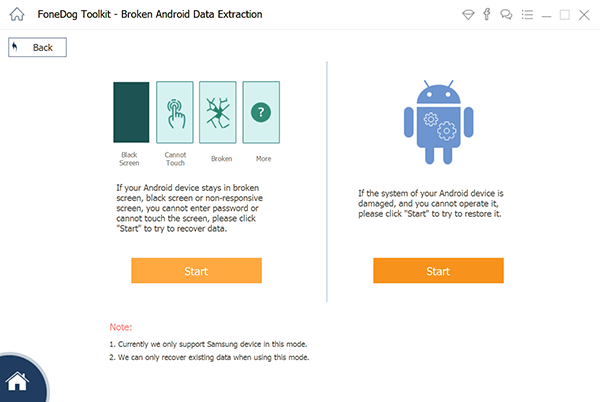
选择显示的匹配问题 - Step2
FoneDog Toolkit-破解Android数据提取 将要求您输入正确的Android设备品牌和型号,以便下载并安装与当前设备兼容的软件版本。
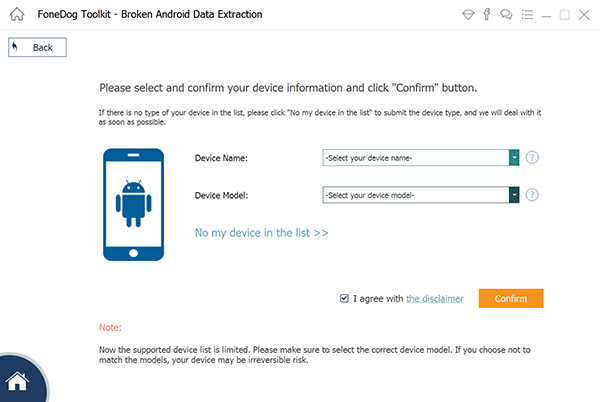
输入设备信息 - Step3
接下来要做的是进入下载模式。 这是一种状态,其中它将用于闪存ROM或软件更新。 要在Android手机上执行此操作,请参阅以下内容:
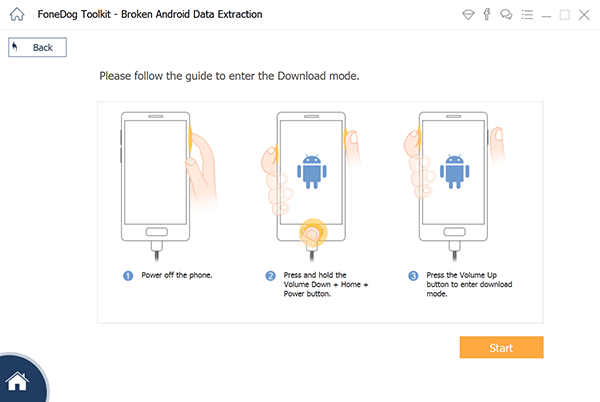
输入下载模型 - Step4
在Android手机上设置下载模式后, FoneDog Toolkit-破解Android数据提取 现在将开始下载恢复包。 首先,它将分析手机情况,然后下载相应的恢复包。 这可能需要几秒钟才能完成。
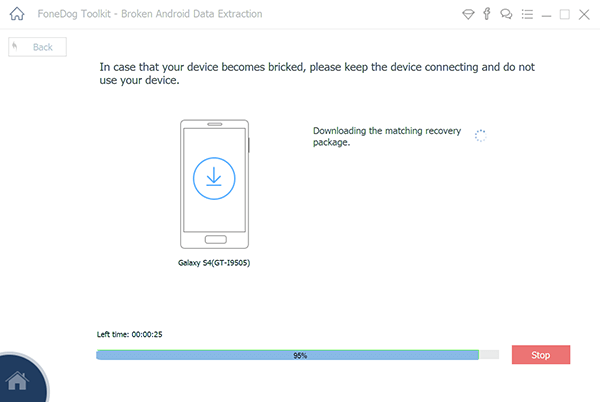
下载恢复包 - Step5
FoneDog Toolkit-破解Android数据提取 现在将扫描,提取并恢复Android设备内部存储器内的所有手机内容。 此过程可能需要几分钟时间。 完成后,所有现有的手机内容将根据左侧面板上的类别显示,如联系人,消息, 通话记录, 画廊,音频等,同时您可以在正确的屏幕尺寸上预览项目。 找到那些重要的内容或您只需要的内容,然后逐个标记,然后单击“恢复“屏幕末尾的按钮。
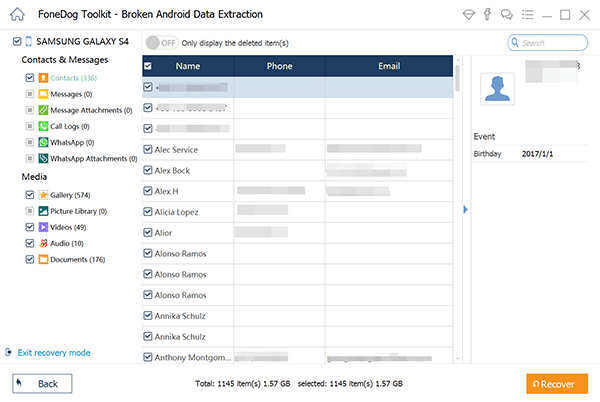
从Bricked Android设备预览和恢复数据 - Step6
你刚刚学会了如何做到 修复砖块的Android设备 仅使用,恢复重要数据 FoneDog Toolkit-破解Android数据提取。 如果您计划通过安装其他应用程序或软件版本来自定义您的Android手机,那么请始终考虑可能的
发表评论
评论
热门文章
/
有趣乏味
/
简单困难
谢谢! 这是您的选择:
Excellent
评分: 4.5 / 5 (基于 98 评级)